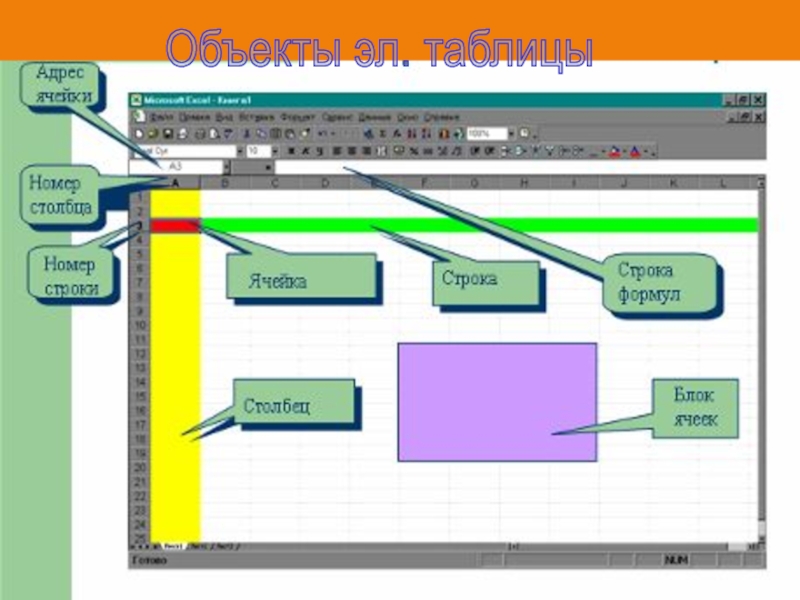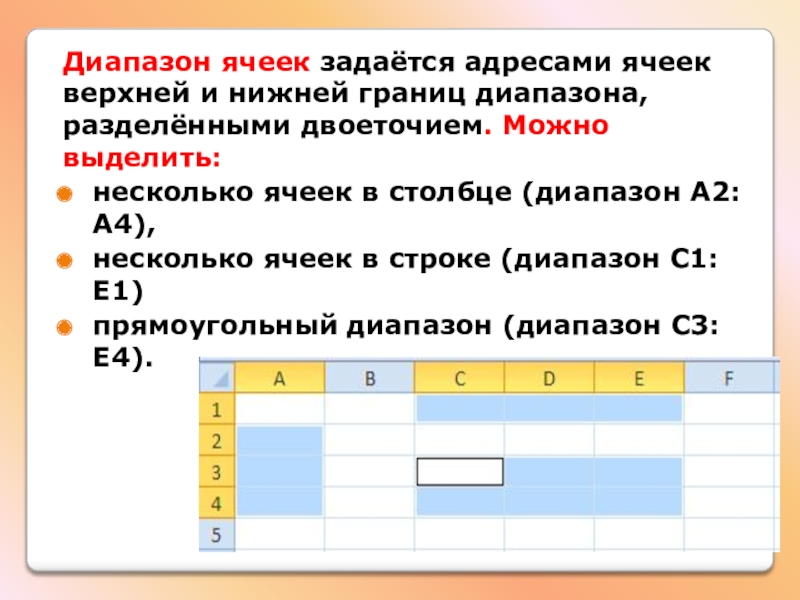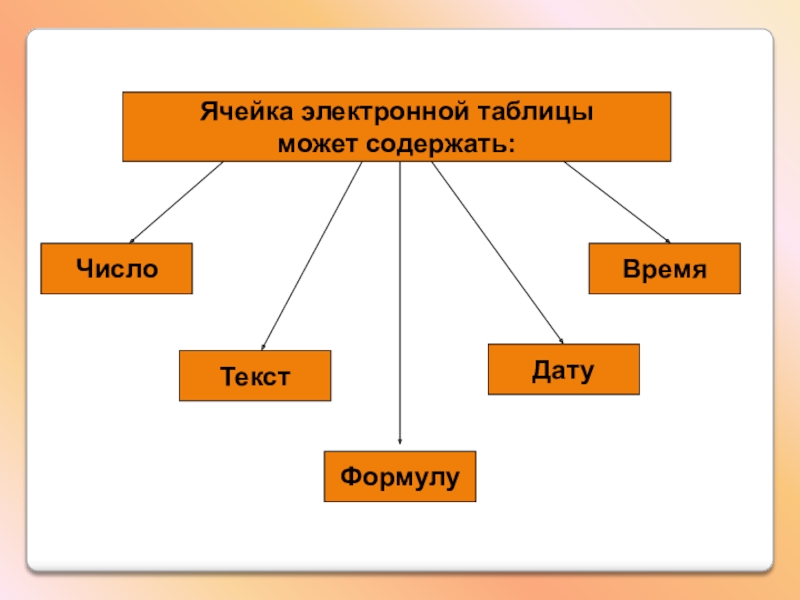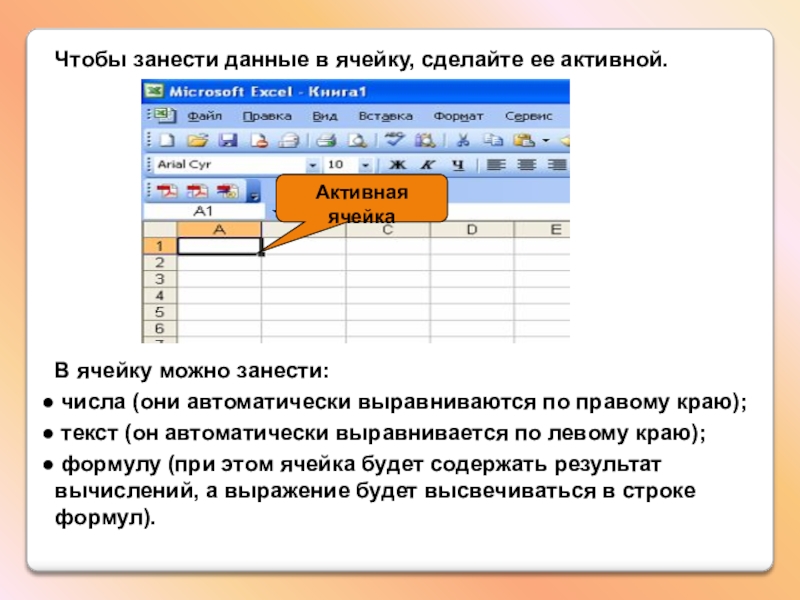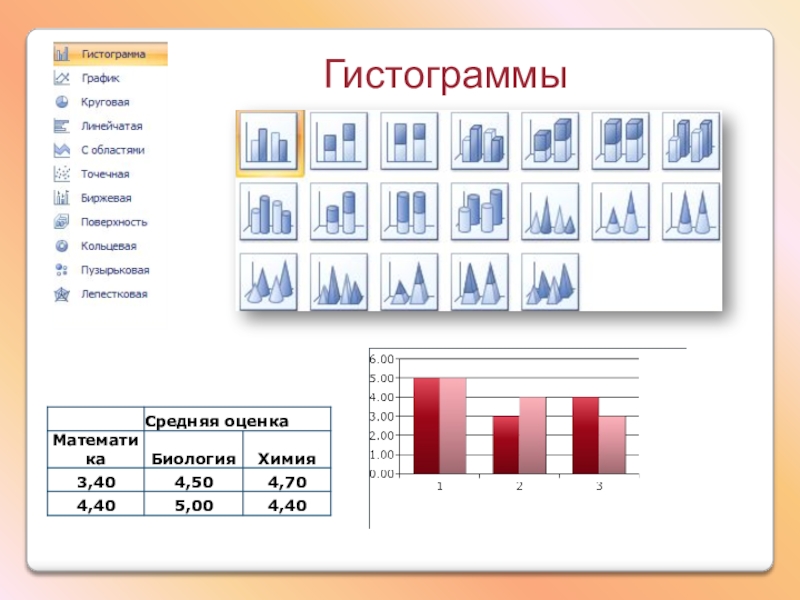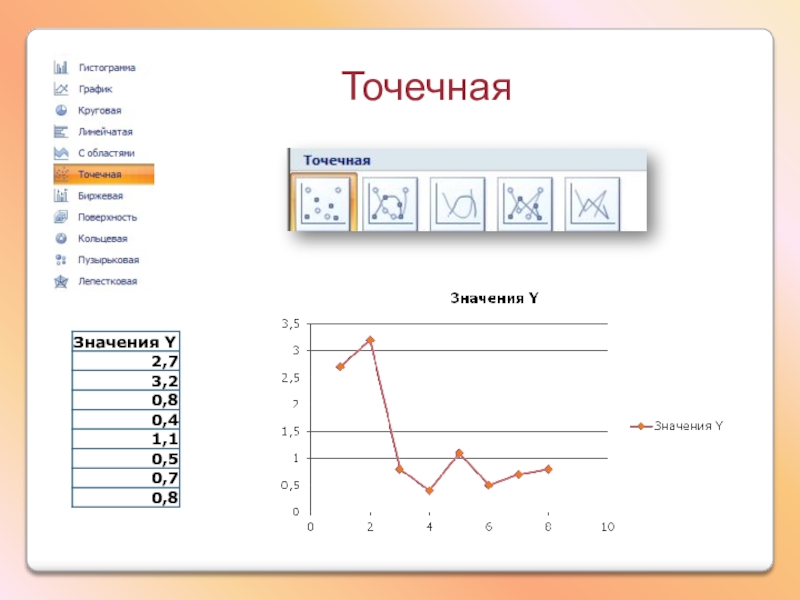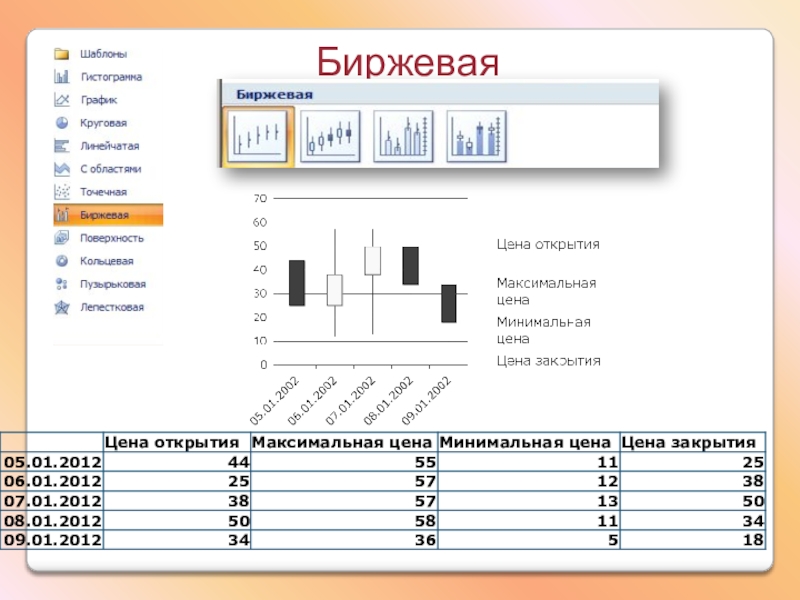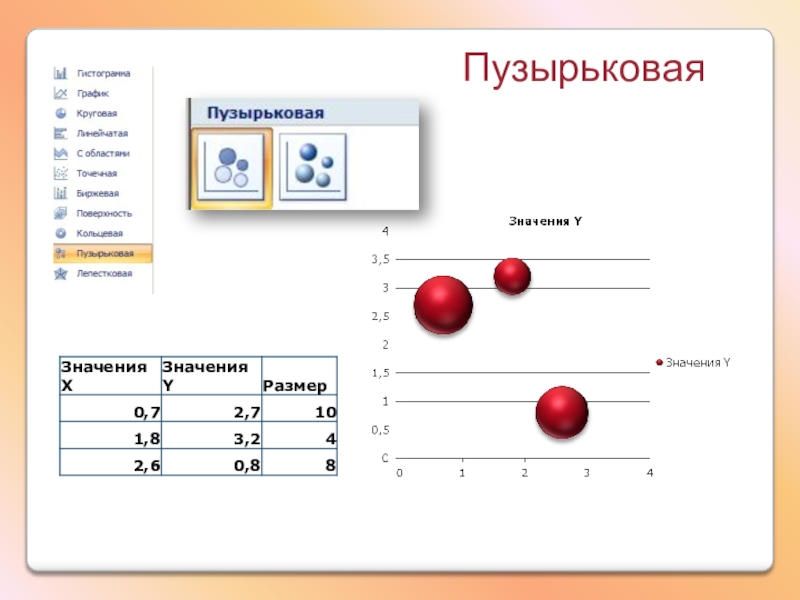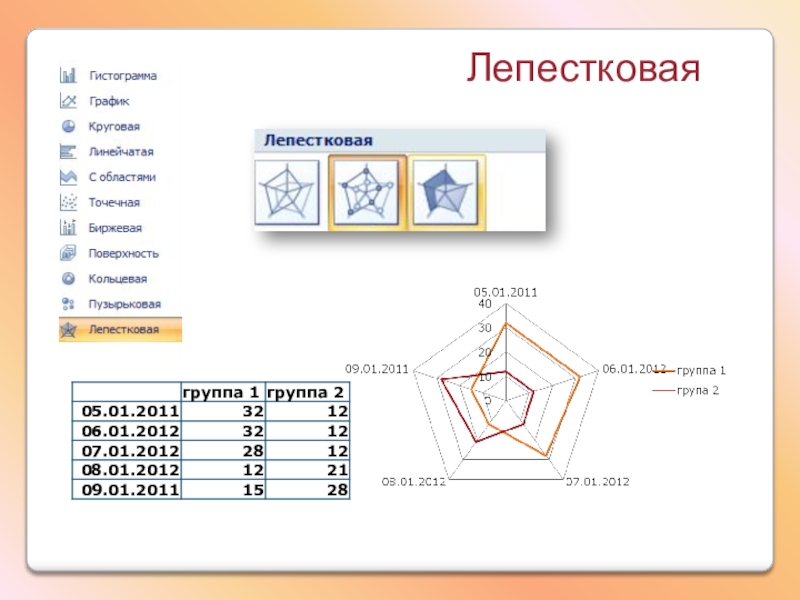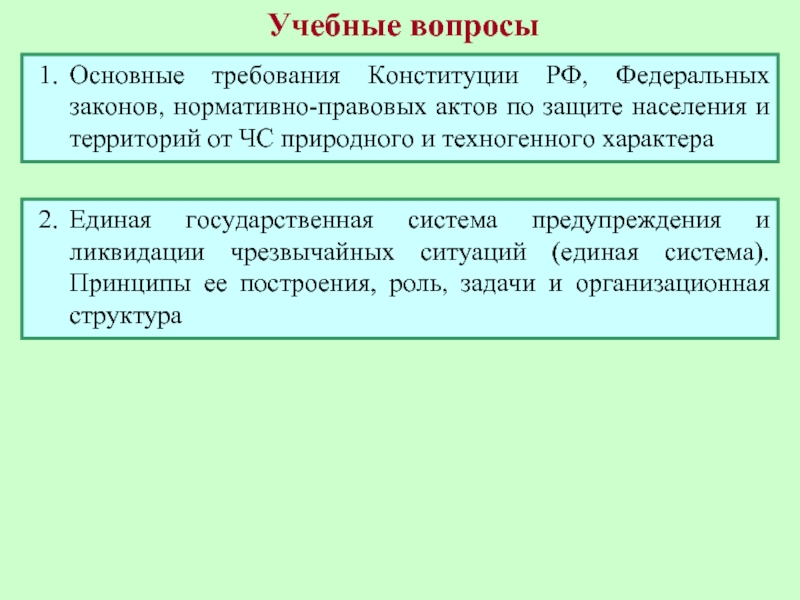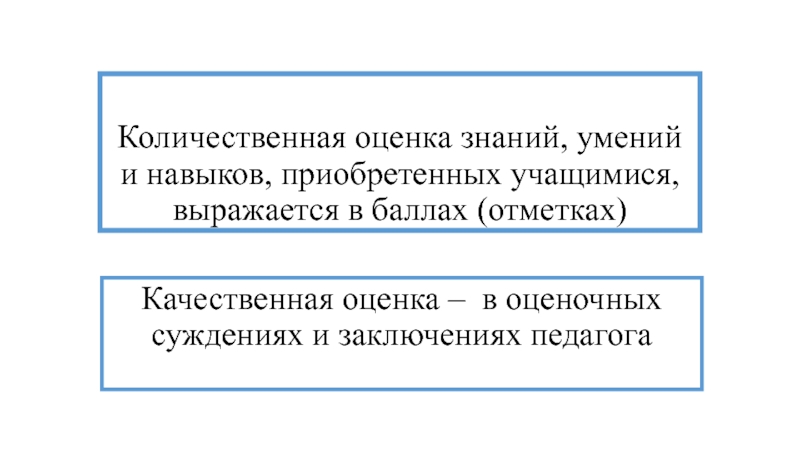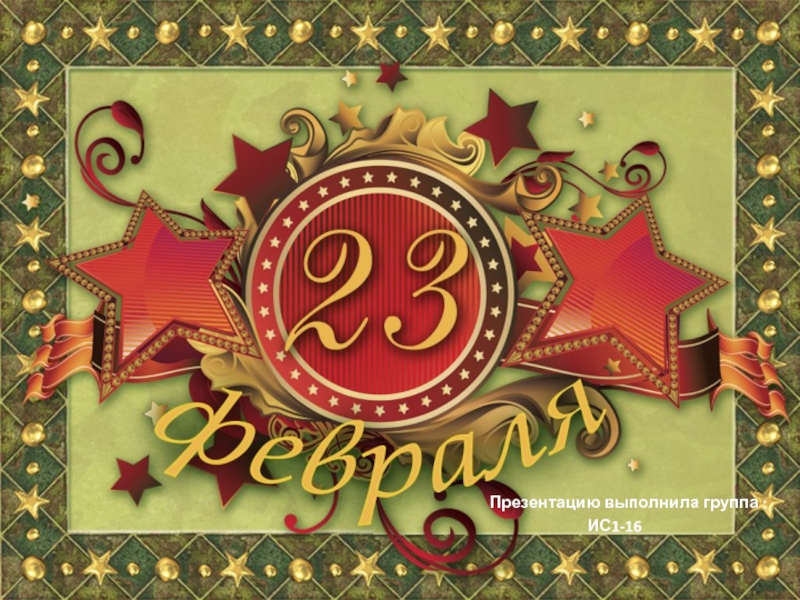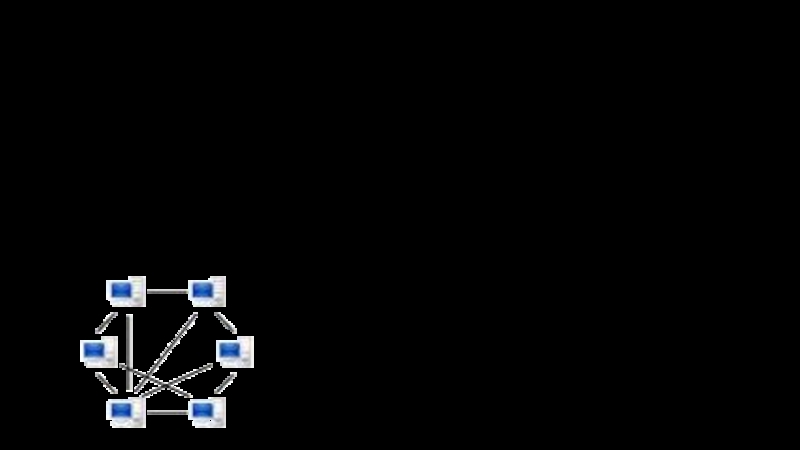Разделы презентаций
- Разное
- Английский язык
- Астрономия
- Алгебра
- Биология
- География
- Геометрия
- Детские презентации
- Информатика
- История
- Литература
- Математика
- Медицина
- Менеджмент
- Музыка
- МХК
- Немецкий язык
- ОБЖ
- Обществознание
- Окружающий мир
- Педагогика
- Русский язык
- Технология
- Физика
- Философия
- Химия
- Шаблоны, картинки для презентаций
- Экология
- Экономика
- Юриспруденция
Работа с электронными таблицами MS EXCEL
Содержание
- 1. Работа с электронными таблицами MS EXCEL
- 2. Основные параметры электронных таблиц
- 3. Объекты эл. таблицы
- 4. Электронные таблицы – это работающее в диалоговом режиме приложение, хранящее и обрабатывающее данные в прямоугольных таблицах
- 5. Столбцы, строки, ячейкиЭлектронная таблица состоит из столбцов
- 6. Столбцы, строки, ячейкиНа пересечении столбца и строки
- 7. Столбцы, строки, ячейкиЯчейка, с которой производятся какие-либо действия, выделяется рамкой и называется активной.
- 8. Рабочие листы и книгиПри работе на компьютере
- 9. Рабочие листы и книгиРабочие листы объединяются в
- 10. Рабочие листы и книгиПри работе с электронными
- 11. Диапазон ячеек задаётся адресами ячеек верхней и
- 12. Внешний вид таблицыВнешний вид таблицы, выделенных диапазонов
- 13. Редактирование листовИз таблицы можно удалять столбцы, строки,
- 14. Редактирование листовВ таблицу можно вставлять столбцы, строки
- 15. Ячейка электронной таблицы может содержать:ТекстЧислоДатуВремяФормулу
- 16. Чтобы занести данные в ячейку, сделайте ее
- 17. Формула - это арифметическое или логическое выражение,
- 18. ПРАВИЛА ВВОДА ФОРМУЛВвод формулы начинается со знака
- 19. ДИАГРАММЫ MS EXCEL MS EXCEL
- 20. Диаграмма - это графический способ представления числовых
- 21. Гистограммы
- 22. График
- 23. Круговая
- 24. Линейчатая
- 25. С областями
- 26. Точечная
- 27. Биржевая
- 28. ПоверхностьПостроение полусферы в изометрической проекции по формуле :x2 + y 2+ z 2=16
- 29. Кольцевая
- 30. Пузырьковая
- 31. Лепестковая
- 32. Для создания большинства диаграмм можно воспользоваться данными
- 33. Выберите вид диаграммы и затем подвид диаграммы, который необходимо использовать.
- 34. Скачать презентанцию
Основные параметры электронных таблиц
Слайды и текст этой презентации
Слайд 4Электронные таблицы – это работающее в диалоговом режиме приложение, хранящее
и обрабатывающее данные в прямоугольных таблицах
Слайд 5Столбцы, строки, ячейки
Электронная таблица состоит из столбцов и строк.
Заголовки
столбцов обозначаются буквами или сочетаниями букв (A, C, AB и
т.п.).Заголовки строк – числами (1, 2, 3 и далее).
Слайд 6Столбцы, строки, ячейки
На пересечении столбца и строки находится ячейка, которая
имеет индивидуальный адрес.
Адрес ячейки электронной таблицы составляется из заголовка столбца
и заголовка строки, например А1, В5, Е3.Слайд 7Столбцы, строки, ячейки
Ячейка, с которой производятся какие-либо действия, выделяется рамкой
и называется активной.
Слайд 8Рабочие листы и книги
При работе на компьютере электронная таблица существует
в форме рабочего листа, который имеет имя (например, Лист 1).
Слайд 9Рабочие листы и книги
Рабочие листы объединяются в книги, причём пользователь
может вставлять, копировать, удалять и переименовывать рабочие листы.
Слайд 10Рабочие листы и книги
При работе с электронными таблицами можно вводить
и изменять данные одновременно на нескольких рабочих листах, а также
выполнять вычисления на основе данных из нескольких листов.Слайд 11Диапазон ячеек задаётся адресами ячеек верхней и нижней границ диапазона,
разделёнными двоеточием. Можно выделить:
несколько ячеек в столбце (диапазон А2:А4),
несколько ячеек в строке (диапазон С1:Е1)
прямоугольный диапазон (диапазон С3:Е4).
Слайд 12Внешний вид таблицы
Внешний вид таблицы, выделенных диапазонов ячеек или отдельных
ячеек можно изменять. Для границ ячеек можно установить различные типы
линий, их толщину и цвет. Сами ячейки можно закрасить в любой цвет.Слайд 13Редактирование листов
Из таблицы можно удалять столбцы, строки, диапазоны ячеек и
отдельные ячейки.
В процессе удаления диапазонов ячеек и отдельных ячеек
требуется указать, в какую сторону будет производиться сдвиг ячеек.Слайд 14Редактирование листов
В таблицу можно вставлять столбцы, строки и ячейки. В
процессе вставки диапазонов ячеек и отдельных ячеек требуется указать, в
какую сторону производиться сдвиг ячеек.Слайд 16Чтобы занести данные в ячейку, сделайте ее активной.
В ячейку
можно занести:
числа (они автоматически выравниваются по правому краю);
текст
(он автоматически выравнивается по левому краю);формулу (при этом ячейка будет содержать результат вычислений, а выражение будет высвечиваться в строке формул).
Слайд 17 Формула - это арифметическое или логическое выражение, по которому производятся
расчеты в таблице
Формула начинается со знака = и завершается нажатием
клавиши EnterФормула
Слайд 18ПРАВИЛА ВВОДА ФОРМУЛ
Ввод формулы начинается со знака =
Вся формула пишется
в строку
Символы выстраиваются последовательно друг за другом
Проставляются все знаки операций.
Заканчивается ввод формул нажатием клавишей Enter
Слайд 20Диаграмма - это графический способ представления числовых данных, находящихся на
листе, удобный для анализа и сравнения.
Виды диаграмм
Слайд 32Для создания большинства диаграмм можно воспользоваться данными из строк и
столбцов листа. Однако для некоторых типов диаграмм, например для круговых
и пузырьковых, требуются специально организованные данные.Шаг 1. Выделите ячейки с данными, которые будут использоваться при построении диаграммы.
Шаг 2. В группе Диаграммы на вкладке Вставка выполните следующее действие:
Если задержать указатель мыши на одном из видов или подвидов диаграммы, появится всплывающая подсказка с названием вида диаграммы